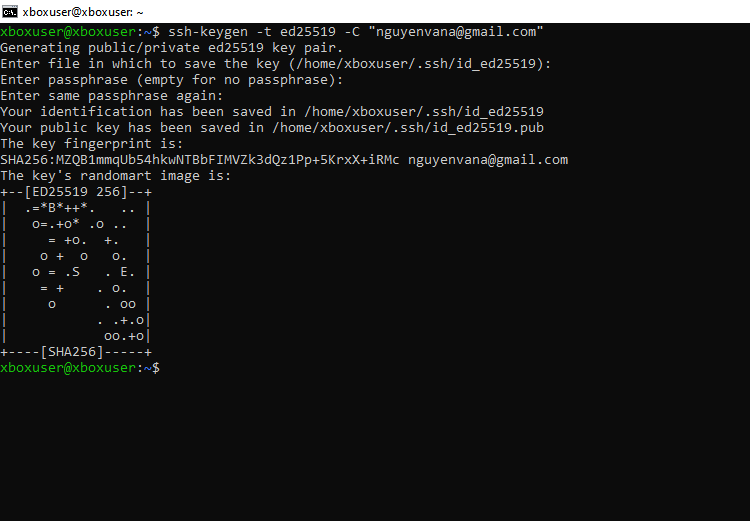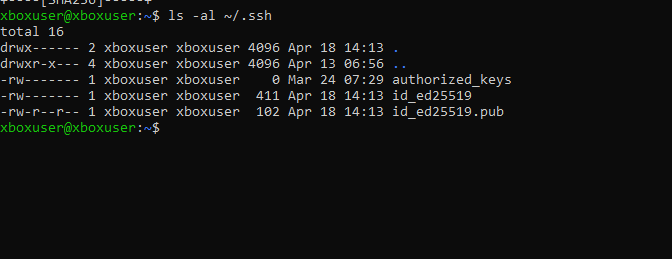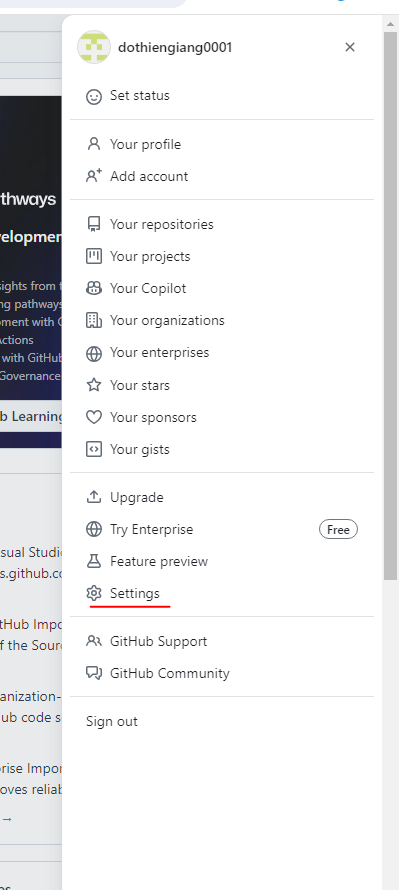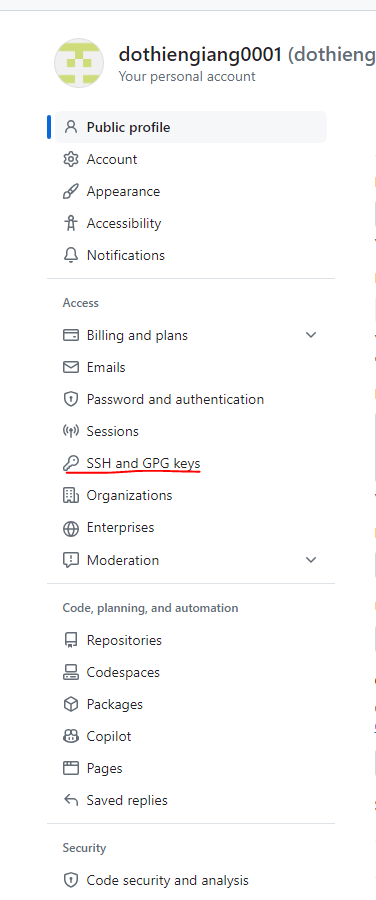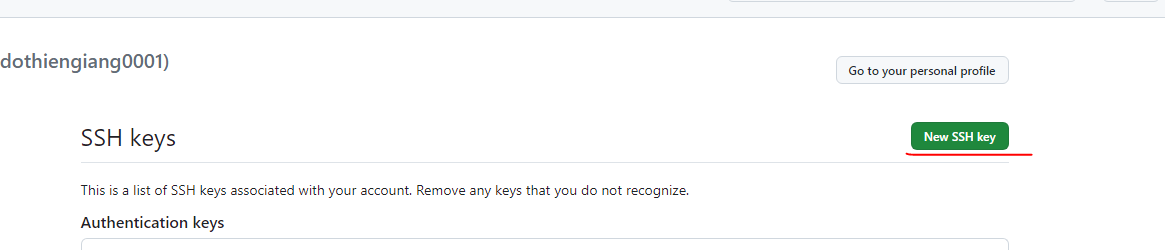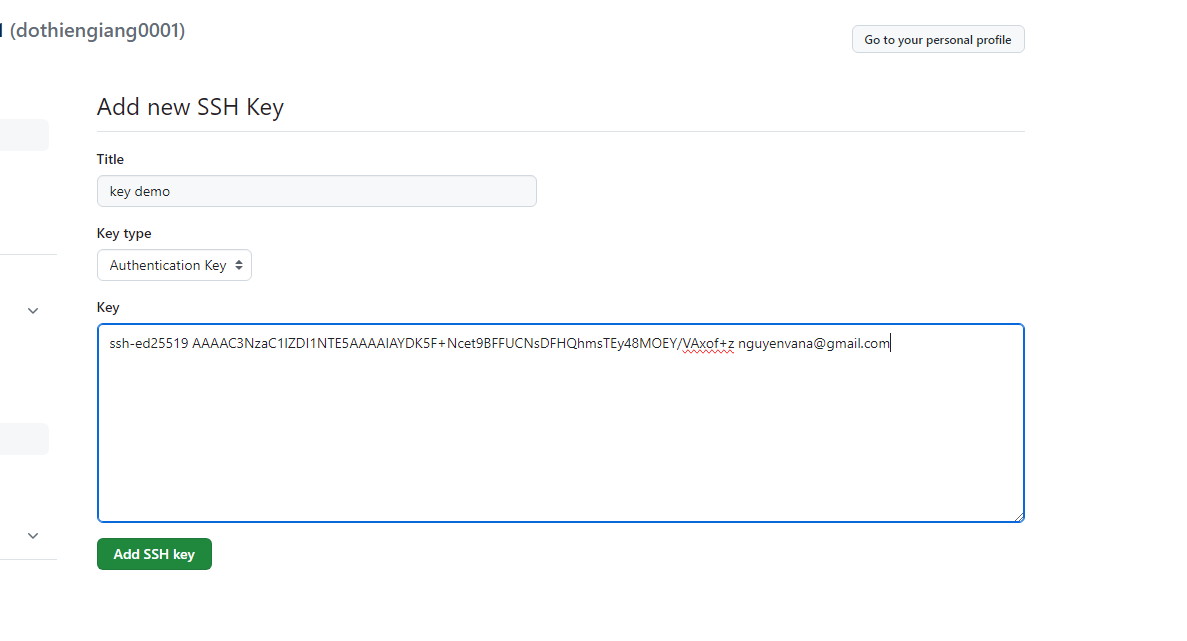Bài 2. Tạo tài khoản github và cấu hình SSH pair cho kết nối
Giới thiệu
Trong bài trước, chúng ta đã tìm hiểu về cách cài đặt và cấu hình Git trên cả hai nền tảng Windows và Ubuntu
Trong buổi đầu tiên này, chúng ta sẽ khám phá cách để kết nối Git thông qua SSH Key pair. Điều này rất quan trọng vì GitHub yêu cầu sử dụng SSH hoặc GPG keys để xác thực việc push commit
Chuẩn bị
- Đã cài đặt
GittrênWindow/Ubuntu - Terminal trên
Ubuntuhoặc kết nốiSSHtới máyUbuntu, sẵn sàng cho nhập lệnh
Nội dung
Tạo cặp khóa SSH
1. Chạy lệnh tạo khóa SSH
# ssh-keygen -t ed25519 -C "<email>"
ssh-keygen -t ed25519 -C "[email protected]"
Sau khi chạy lệnh này, bạn sẽ cần nhập đường dẫn cho tệp tin khóa và mật khẩu cho khóa. Chúng ta sẽ sử dụng các giá trị mặc định.
2. Kiểm tra khóa SSH được tạo
ls -al ~/.ssh
Trong đây, bạn sẽ thấy 2 tệp tin của SSH key pair:
id_ed25519: Tệp tin chứaprivate key, cần lưu trữ bí mật, tránh để lộid_ed25519.pub: Tệp tin chứapublic key, được sử dụng cho chia sẻ
Hiển thị và copy nội dung của tệp tin id_ed25519.pub để sử dụng ở phần tiếp theo
cat ~/.ssh/id_ed25519.pub
Thiết lập SSH key cho tài khoản GitHub
1. Truy cập setting SSH của tài khoản
Sau khi đã đăng nhập Github, từ trang chủ -> ấn vào biểu tượng account -> Settings -> SSH and GPG keys
2. Thêm SSH key
Trên màn hình ấn nút New SSH Key
Nhập vào các thông tin title và key, trong đó key là public key(id_ed25519.pub) đã tạo ở bước trước.
Ấn nút Add SSH key để thêm SSH key cho tài khoản.
Sau khi thêm SSH key thành công, git client có thể xác thực với GitHub bằng cặp khóa SSH với private key được lưu trên máy Ubuntu, public key được lưu trữ trên GitHub. Bạn đã sẵn sàng để tạo và push commit đầu tiên bằng Git.
Tác giả: Đỗ Thiên Giang
Chú ý: Tất cả các bài viết trên TEDU.COM.VN đều thuộc bản quyền TEDU, yêu cầu dẫn nguồn khi trích lại trên website khác.
Bài viết liên quan

Hướng dẫn Bind Jenkins vào IIS trên Windows bằng Reverse Proxy
Cho phép truy cập Jenkins từ một subdomain (ví dụ jenkins.tedu.com.vn) thay vì phải gõ http://localhost:8080.
Đọc thêm
Hiểu về AI, LLM, RAG và Agentic RAG trong 15 phút
Trong vài năm gần đây, trí tuệ nhân tạo (AI) đã bùng nổ mạnh mẽ và trở thành tâm điểm của cả thế giới công nghệ. Nhưng đi kèm với nó là hàng loạt khái niệm mới như LLM, RAG, hay Agentic RAG khiến nhiều người mới bắt đầu cảm thấy lúng túng.
Đọc thêm
Hướng dẫn tự triển khai N8N trên CentOS bằng Docker Compose và NGINX
N8N là công cụ mã nguồn mở cho phép bạn tự động hóa quy trình làm việc (workflow automation) và tích hợp nhiều dịch vụ khác nhau mà không cần phải lập trình.
Đọc thêm
Hướng dẫn phân tích độ phức tạp thuật toán chi tiết
Độ phức tạp của giải thuật là một cách để đánh giá hiệu quả của một giải thuật dựa trên hai yếu tố chính là độ phức tạp thời gian và độ phức tạp không gian.
Đọc thêm
Bài 6. Các thao tác với XPath và Selector trong Selenium
Bài viết này hướng dẫn bạn làm việc XPath và Css Selector trong Selenium.
Đọc thêm
Bài 5. Các thao tác với Web Browser trong Selenium
Bài viết này hướng dẫn bạn làm việc sâu Web Browser trong Selenium.
Đọc thêm
Bài 4. Thực thi Javascript trong Selenium
Bài viết này hướng dẫn bạn thực thi lệnh Javascript trong Selenium.
Đọc thêm
Bài 3. Làm việc với Element trong Selenium
Bài viết này hướng dẫn bạn làm việc với Element trong Selenium.
Đọc thêm
Bài 2. Các thao tác cơ bản về Selenium
Bài viết này hướng dẫn bạn tạo dự án Selenium C# và thực hiện thao tác cơ bản.
Đọc thêm
Bài 1. Giới thiệu về Selenium
Bài viết giới thiệu sơ lược về chuỗi bài Selenium.
Đọc thêm